
今回は、バッテリー容量の確認方法をご説明します。
画像つきで分かりやすく、すぐに確認できますのでさっそく見ていきましょう。
バッテリー容量の確認方法
まずはiPhoneの設定アプリを開き、バッテリーをタップします。
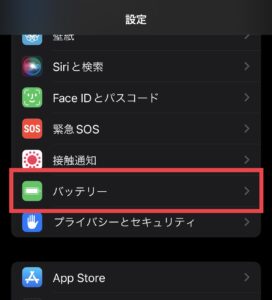
次に、バッテリーの状態と充電というところをタップします。
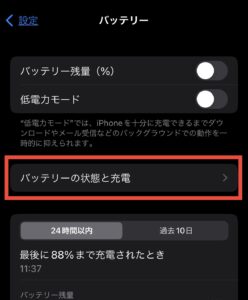
この最大容量の表示が、あなたのiPhoneのバッテリーの状態になります。
ちなみに、この最大容量が80%をきっていたらバッテリーの交換、またはスマホの買い替えをおすすめします。
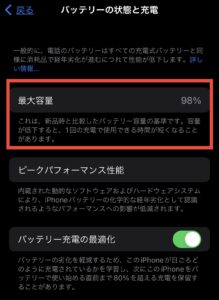
スマホの買い替えの目安に
あなたのiPhoneは大丈夫でしたか?
バッテリーの劣化が進むと、フレームレートの低下やアプリの起動が遅い、バックライトが暗いなど色々な面で影響が出て来ます。
とはいえ、最近のiPhoneであれば、バッテリーの経年劣化によるパフォーマンス低下などの影響は、それほど大きくはないでしょう。
それでも、バッテリーの状態を把握していれば、スマホの買い替え時に悩むこともなさそうですよね。
「バッテリーの状態が分かるなんて知らなかった」という方のお役に立てたなら幸いです。





コメント